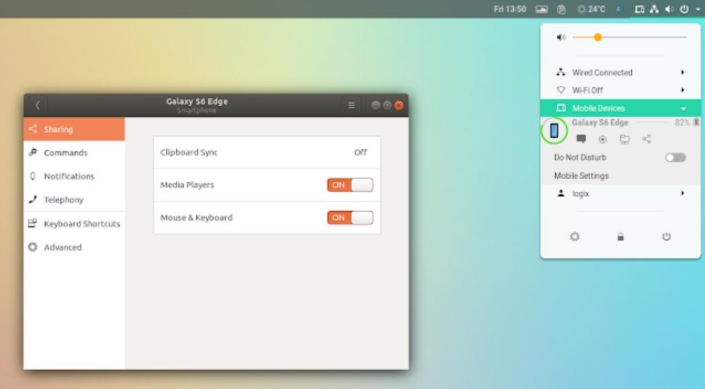KDE Connect ist eine sehr nützliche Anwendung, wenn es um die Anbindung von Android-Geräten an den Linux-Desktop geht. So werden unter anderem auf einfache Weise Daten ausgetauscht, Benachrichtigungen vom Smartphone am Desktop angezeigt, SMS von dort beantwortet und Mediaplayer gesteuert.
Plattformübergreifend
Wie gut KDE Connect ist, zeigt sich an den Portierungen zu GS Connect für die GNOME Shell und mittlerweile auch für macOS und Windows, die im Rahmen des Google Summer of Code 2019 (GSoC) erstellt wurden. KDE Connect konnte bereits bisher mehr recht als schlecht unter Windows genutzt werden.
Das wollte der GSoC-Student Piyush Aggarwal mit seinem Projekt verbessern. Er wollte eine saubere Portierung erstellen, alle Plug-ins nutzbar machen und am Ende einen Installer schreiben, der im Windows Store Aufnahme findet.
Experimentelle EXE
Der GSoC 2019 ist zwar zu Ende, aber der Installer ist noch nicht für den Windows-Store freigegeben. Trotzdem könnt ihr KDE Connect unter Windows bereits testen. Die noch experimentelle ausführbare Datei findet sich als Nightly Build in der KDE Factory.
Nachdem die heruntergeladene EXE-Datei installiert ist, wird die Anwendung gestartet und Windows Defender besänftigt, indem der Firewall das O.K. für die App gegeben wird. Danach findet sich das App-Icon im Systemabschnitt der Bedienleiste.
Verbindung herstellen
Nun geht es daran, ein Android-Gerät mit dem Windows-Desktop zu verbinden. Automatisch wurde mir zunächst die Verbindung zu meiner Linux-Workstation angeboten. Auf dem Android-Gerät sollte in KDE-Connect das Windows-Gerät unter Verfügbare Geräte angezeigt werden.
Ein Klick darauf fordert zum Pairing auf, das dann unter Windows zu bestätigen ist. Dann sollte das Android-Gerät in der Windows-App angezeigt werden und benutzbar sein.
Unterschiedliches Erlebnis möglich
Die Builds werden täglich neu erstellt und sind noch experimentell. Sie können sich auch von Tag zu Tag bei der Funktionalität unterscheiden. Sie erlauben allerdings bereits einen guten Überblick, was KDE Connect demnächst unter Windows leisten wird, wenn die App noch etwas Feinschliff erfahren hat.
So weit, so gut…
Bei meinen Tests konnte ich problemlos Dateien zwischen den Geräten verschieben und Mediaplayer steuern. Auch eine abgespielte Mediendatei stoppte, wenn ein Anruf hereinkam und wurde hinterher fortgesetzt. Nicht schlecht für einen ersten Test. Windows-Anwender erhalten damit demnächst eine erste freie Software zur Verbindung mit Android-Geräten.